Automaattisen upotetun linkin esikatselun poistaminen käytöstä Discordissa
Discordissa(Discord) on hieno ominaisuus nimeltä Auto-Embed , ja se on vaihtoehto, jonka avulla käyttäjät voivat periaatteessa lähettää esimerkiksi YouTube -videolinkin chattiin ja toistaa saman videon chatissa. Sinun ei tarvitse käydä tarkalla sivulla, ellei videon luoja poista tätä vaihtoehtoa.

Automaattisen upotuksen(Auto-embed) poistaminen käytöstä Discordissa(Discord)
Auto-Embed on ominaisuus, joka löytyy monista sosiaalisen median alustoista, joten ei ole yllättävää, että Discord on tehnyt saman asian. Kaikki eivät ehkä pidä tätä ominaisuutta hyödyllisenä, ja siksi he saattavat tuntea tarvetta poistaa se käytöstä. Kysymys kuuluu kuitenkin, kuinka saamme tämän aikaan? No, tehtävä on erittäin helppo, joten keskustellaan siitä heti.
- Avaa Discord
- Kirjaudu tilillesi
- Siirryin käyttäjäasetuksiin
- Poista automaattinen upotus käytöstä
- Kuinka poistaa tekstistä puheeksi käytöstä
Kun olet sisään, napsauta alareunassa olevaa Käyttäjäasetukset -rataskuvaketta, ja heti sinun pitäisi nähdä lukuisia vaihtoehtoja, joista valita.(User Settings)
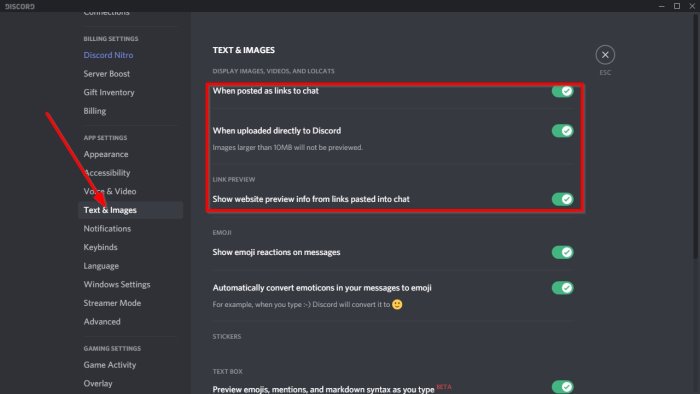
Kun kyse on ominaisuuden poistamisesta käytöstä, siirry kohtaan Teksti ja kuvat(Text & Images) ja poista sieltä kaikki kolme vaihtoehtoa, jotka sijaitsevat kohdassa Näytä kuvat, Videot ja Lolcats(Display Images, Videos, and Lolcats) .
Edistyessämme URL- osoitteita(URLs) ei enää upoteta automaattisesti keskusteluun.
Kerro meille mielipiteesi kommenteissa, jos sinulla on lisätietoja Discordista(Discord) .
Lue nyt(Now read) : Tekstistä puheeksi -ominaisuuden ottaminen käyttöön ja käyttäminen Discordissa(enable and use Text-to-Speech feature in Discord) .
Related posts
Spoileritunnisteiden lisääminen tekstiin ja kuviin Discordissa
Korjaa sinulle rajoitettu Discord-virhe Windows PC:ssä
Korjaa Discord Mic, joka ei toimi Windows 11/10:ssä
Kuinka parantaa Discord-äänenlaatua Windows PC:ssä
Kuinka luoda chat-palvelin Discordissa ja kutsua ystäviä
Kuinka käyttää hidasta tilaa Discordissa?
Xbox Liven ja GitHubin lisääminen Discordiin
Discordia ei voi asentaa, asennus epäonnistui Windows PC:ssä
Kuinka vaihtaa Discord-käyttäjänimi ja avatar PC:stä
Kuinka säätää äänenlaatua tai muuttaa bittinopeutta Discordissa
Drops and Lag -ongelmien korjaaminen Discordissa Windows 11/10:ssä
Kuinka parantaa Discord-äänenlaatua PC:llä
Näytön jakaminen ja äänikeskustelu samanaikaisesti Discordissa
Kuinka kirjautua Discordiin QR-koodin avulla
Fix Discord on jumissa koko näytön tilassa
Korjaa Discord-kuvat, jotka eivät lataudu tietokoneeseen
Korjaa Discord-yhteysongelmat Windows PC:ssä
Discord ei avaudu tai jumissa Yhdistäminen-näytössä Windows PC:ssä
Kuinka tehdä Role-yleiskanava Discordissa
Korjaa Discord-konsolin lokivirheet Windows 11/10 -tietokoneessa
